Dla niektórych z Was obsługa Euroscope to może być duży problem. Spróbuję Wam, na podstawie dużego obrazu ekranu ze str. 2 opisać co gdzie możecie znaleźć. Z lewej strony znajduje się przycisk wyświetlający okno logowania (na zdjęciu nazywa się PLAYBACK, zazwyczaj jest tam napisane CONNECT). Ciut niżej lista samolotów, które lecą do lotniska aktywnego*, z lotniska aktywnego* lub przelatują przez moją przestrzeń. EPWW_S_CTR to oczywiście mój znak, a obok częstotliwość. Dalej te kreseczki z kropką w środku to częstotliwość ATIS-u, w tym momencie był wyłączony (jako ciekawostka, Euroscope umożliwia nagrywanie automatyczne ATIS u, mamy przygotowane odpowiednie pliki, dzięki czemu ES, odtwarzając je w odpowiedniej kolejności, nagrywa samodzielnie informację pogodową).
Dalej przycisk OPEN SCT służący do zmiany bądź zapisu konfiguracji ES, sektoru i tym podobne. Dalej callsign samolotu, który teraz „trzymamy”, jednym słowem do niego pójdzie wiadomość napisana na częstotliwości. Dalej zegarek (UTC), OTHER SER oraz QUICK SET, służące do wielu ustawień naszego radaru, a następnie już inne, mniej lub bardziej ważne, zaawansowane opcje ES.
Z prawej strony widać listy typowe dla Euroscope. Sector Exit List, to wszystkie samoloty trackowane przeze mnie w danym momencie. Sector inbound list to te samoloty, które znajdą się pod moją kontrolą, a Departure list to odloty.
Też po prawej, nieco niżej, mamy listę aktywnych kontrolerów, a na lewo listę pilotów znajdujących się na naszej częstotliwości (w tym momencie puste, ponieważ to co widzicie to odtworzenie sytuacji nagranej przez jedną z opcji ES).
Na dole okienko służące do czatu. Z lewej strony wybieramy pilota, bądź częstotliwość, a niżej wpisujemy wiadomość, zatwierdzając oczywiście enterem.
Na środku oczywiście FIR Warszawa. Czerwone oznaczenie granicy oznacza, że dostępny jest kontroler sąsiedni. W tym przypadku widzimy ESOS, EDWW, LZBB oraz, u nas w Polsce, EPKK_APP razem z EPWA_N_APP.
Na Tagu samolotu widzimy kolejno:
- wiersz pierwszy: Callsign samolotu, ewentualne „t” oznaczające komunikację tekstową (dlatego ta ważne jest wpisywanie /t/ lub /v/ w remarks) oraz ewentualne „h” oznaczające że maszynka ciut waży,
- wiersz drugi to wysokość aktualne, prędkość GS (z przyciętym jednym zerem) oraz, tuż za prędkością, typ samolotu ze względu na jego rozmiar(same medium widać),
- wiersz trzeci to ewentualna wysokość nadana, lotnisko docelowe.
- wiersz czwarty, to ewentualny punkt na który kieruje się pilot oraz wszystkie błędy (jeżeli pilot nie wpisze poprawnie kodu transpondera, w tym miejscu się to pojawi. Jeżeli pilot będzie poniżej minimalnej wysokości wektorowania to też zostanie w tym rzędzie wyświetlone).
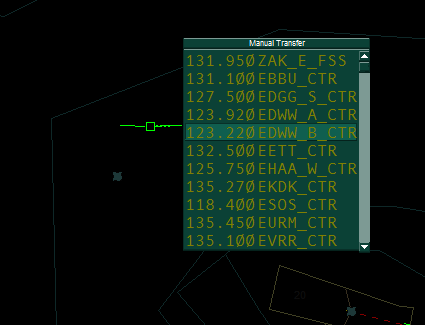
Chcę podejrzeć, tylko jak?
Przede wszystkim potrzebujesz program, dostępny tutaj, w zakładce Files http://www.euroscope.hu/main.php. Przy okazji ściągnij manual, może Ci się przydać. Następnie ściągnij sektor EPWW dla ES, autorstwa Marcina Dziadowca, dostępny tutaj: http://www.dziadowiec.pl/index.php?page=vs§ion=1.
Pierwsze uruchomienie
Po pierwszym uruchomieniu ES będziemy poproszeni o podanie lokalizacji pliku sektoru. Następnie pojawi się Warszawa FIR. Aby się zalogować(fotka logowanie), wpisujemy:
- callsign (polecam inicjały, podłoga i OBS, żaden SUP się nie doczepi),
- real name, nic dodać nic ująć,
- certificate, czyli nasze ID, niżej hasło,
- facility oraz rating: observer.
Wybieramy serwer, ustawiamy range (widzialność, maks. 300nm dla pozycji OBS) oraz klikamy connect.